Всем привет! Сегодня я начинаю цикл статей по системе мониторинга Zabbix. Надеюсь многим он поможет в освоении данной системы мониторинга. Начнем конечно же с установки.
Версия Zabbix: 2.4
Версия ОС: Ubuntu Server 14.04.1 x64
Для тех, кто еще не установил саму операционную систему и LAMP, предлагаю прочитать мои прошлые статьи, где все очень подробно рассказано.
Установка Ubuntu Server 14.04 - статья посвящена установке в среде Hyper-V, но актуальна и для железного сервера.
Установка LAMP на Ubuntu Server 14.04
Теперь приступаем непосредственно к установке Zabbix. Первым делом подключаем репозиторий Zabbix. Для этого необходимо скачать пакет по ссылке.
Версия Zabbix: 2.4
Версия ОС: Ubuntu Server 14.04.1 x64
Для тех, кто еще не установил саму операционную систему и LAMP, предлагаю прочитать мои прошлые статьи, где все очень подробно рассказано.
Установка Ubuntu Server 14.04 - статья посвящена установке в среде Hyper-V, но актуальна и для железного сервера.
Установка LAMP на Ubuntu Server 14.04
Теперь приступаем непосредственно к установке Zabbix. Первым делом подключаем репозиторий Zabbix. Для этого необходимо скачать пакет по ссылке.
wget http://repo.zabbix.com/zabbix/2.4/ubuntu/pool/main/z/zabbix-release/zabbix-release_2.4-1+trusty_all.debУстановим репозиторий.
sudo dpkg -i zabbix-release_2.4-1+trusty_all.deb
Обновим список пакетов.
sudo apt-get update
Устанавливаем Zabbix Server + веб-интерфейс.
sudo apt-get install -y zabbix-server-mysql zabbix-frontend-phpДалее увидим следующее окно.
Выбираем <Yes> и нажимаем <Enter>.
Вводим пароль root-a от MySQL.
Вводим пароль для zabbix-server-mysql и нажимаем <Enter>.
Подтверждаем предыдущий пароль и нажимаем <Enter>.
Установка прошла успешно. Далее немного подредактируем файл /etc/apache2/conf-available/zabbix.conf
mcedit /etc/apache2/conf-available/zabbix.conf
Внесем изменения
php_value max_execution_time 300 php_value memory_limit 128M php_value post_max_size 16M php_value upload_max_filesize 2M php_value max_input_time 300 php_value date.timezone Europe/MoscowЯ все значения оставил по умолчанию, лишь указал свой часовой пояс. Перезапустим apache.
sudo service apache2 restart
Далее переходим к конфигурации Zabbix через Web интерфейс. Открываем его http://yourip/zabbix/ В моем случае ссылка такая: http://172.20.0.25/zabbix/ Увидим следующее окно.
Нажимаем Next >>
Проверяем, что везде у нас ОК. Нажимаем Next >>
Настраиваем подключение к базе. Нажимаем Test connection. Если видим ОК как на скриншоте выше, то нажимаем Next >>
Меняем если нужно Host, Port и Name нашего сервера Zabbix. Нажимаем Next >>
Если все как на скрине выше, нажимаем Finish.
Вводим логин-пароль по умолчанию.
Username: admin Password: zabbix
После прохождения авторизации откроется следующее окно.
На этом установка и первоначальная настройка закончена.




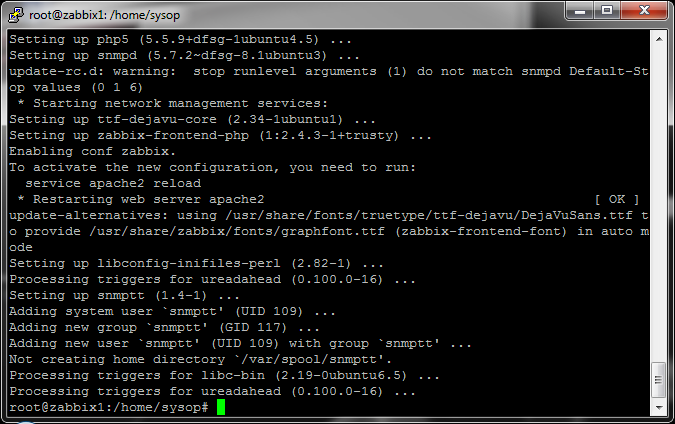







спасибо за ман)
ОтветитьУдалитьНа шаге проверки коннективи с БД нужно использовать пользователя zabbix. Спасибо за статью.
ОтветитьУдалитьВсе получается до шага перехода к WEB интерфейсу zabbix. Веб интерфейс никак не хочет открываться. Что это может быть?
ОтветитьУдалитьu menya po manu otkrilsya http://127.0.0.1/zabbix
Удалитьа у меня отчего то
ОтветитьУдалитьTime zone for PHP is not set (configuration parameter "date.timezone")
где править? етс/пхп/апач2?
Правь здесь /etc/php5/apache2/php.ini
УдалитьПеред date.timezone убери ; и будет тебе счастье)
Данная статья будет актуальна для установки Zabbix 3.0?
ОтветитьУдалитьИ ещё вопрос, пароль root от Mysql это тот который в самой системе или это отдельно нужно придумать пароль для root в Mysql?